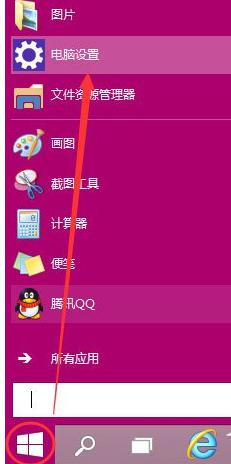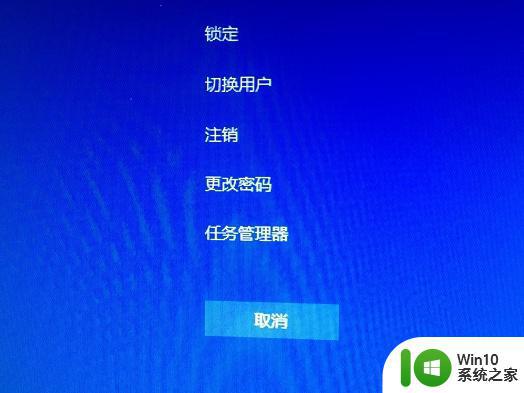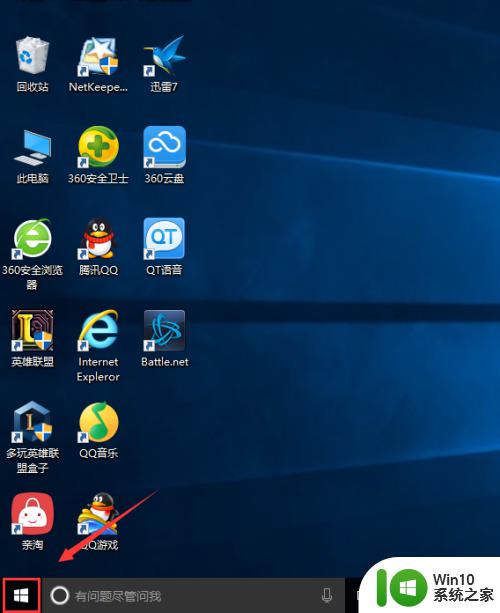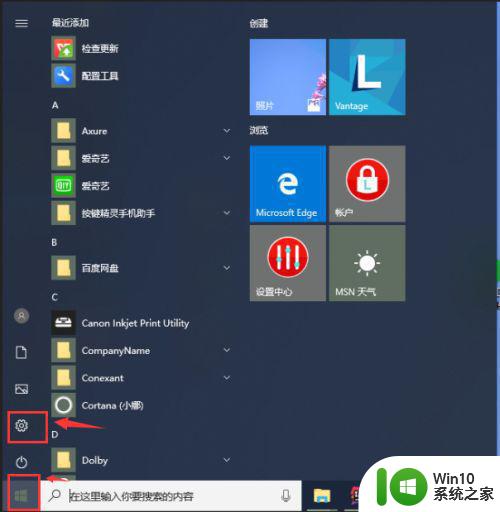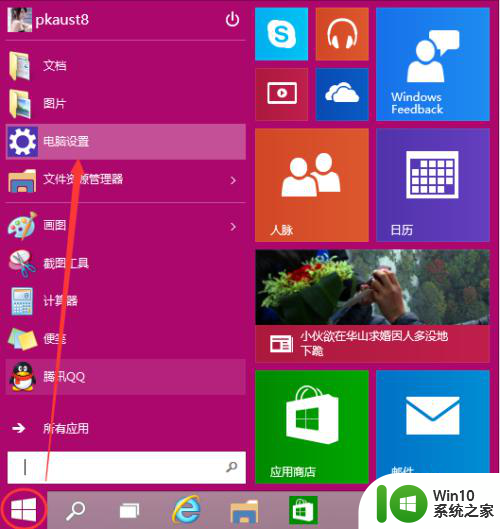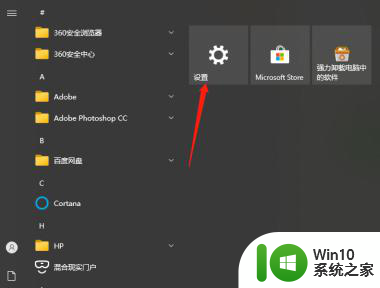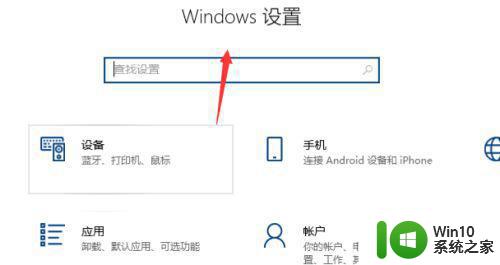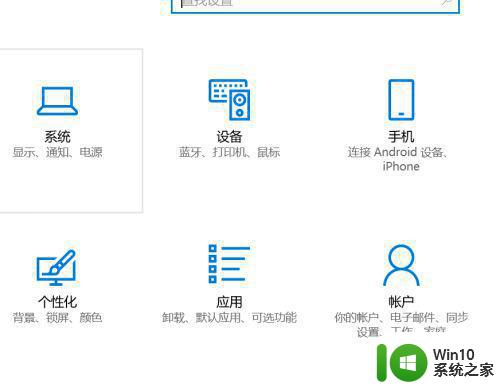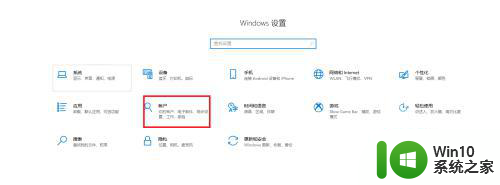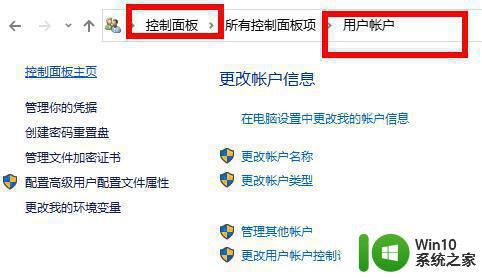win10电脑机器码的修改方法 win10电脑机器码怎么更改
更新时间:2023-12-07 13:51:31作者:zheng
有些用户想要修改自己win10电脑的机器码,修复电脑出现的一些问题,但是不知道如何修改,今天小编给大家带来win10电脑机器码的修改方法,有遇到这个问题的朋友,跟着小编一起来操作吧。
具体方法:
1.按下WIN键+R键,输入CMD点击确定。
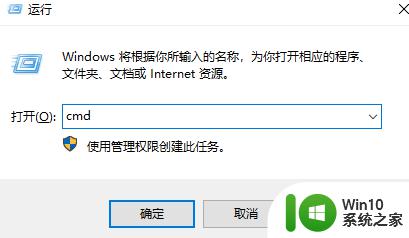
2.输入ipconfig /all,按下回车。
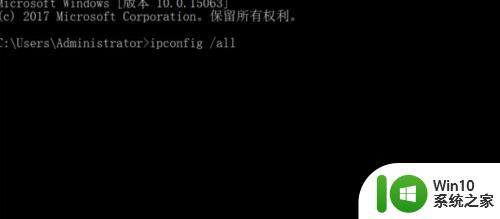
3.物理地址即我们电脑网卡的真实MAC地址。

4.右击此电脑选择管理
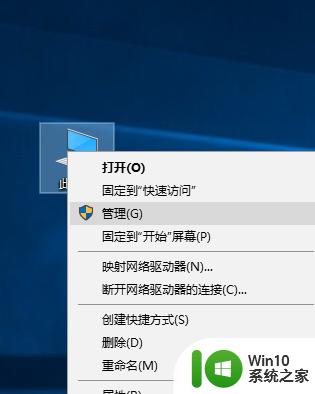
5.选择设备管理器,点击网络适配器,选择网卡右击选择属性。
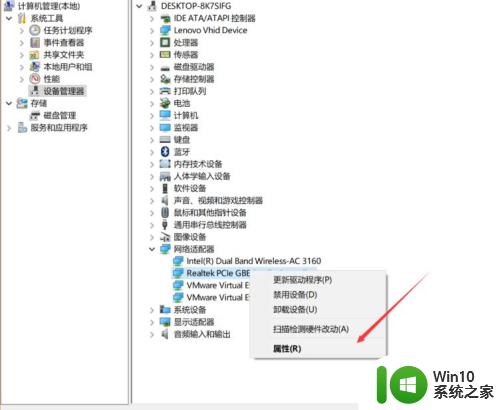
6.选择高级,再选择网络地址将右边的不存在。选择成值,并在后边的文本框中,输入你想要更改的MAC地址,之后点击确定即可,如果存在多块网卡,则需要全部更改。
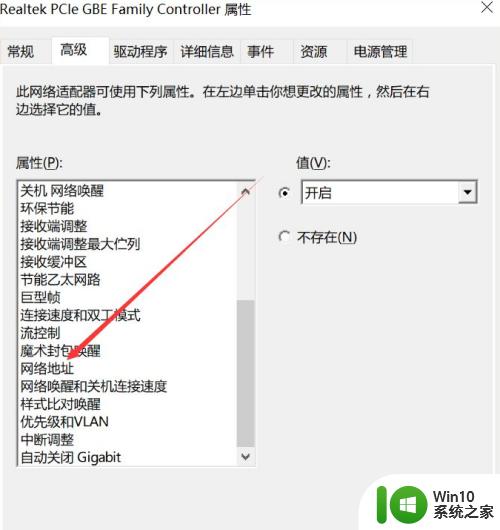
以上就是win10电脑机器码的修改方法的全部内容,有出现这种现象的小伙伴不妨根据小编的方法来解决吧,希望能够对大家有所帮助。